KontrolPack ile Ağ Üzerinden Bilgisayarları Bağlayın/Kontrol Edin

KontrolPack ile ağınızdaki bilgisayarları kolayca kontrol edin. Farklı işletim sistemlerine sahip bilgisayarları zahmetsizce bağlayın ve yönetin.
IntelliJ IDEA, yazılım geliştirmek için bir IDE'dir. Birçok farklı dili destekler, sürüm kontrollerini entegre eder, birçok farklı çerçeveyi destekler ve daha fazlasını yapar. JetBrains tarafından yaratılmıştır ve hem topluluk hem de ücretli bir sürümle birlikte gelir. Bu kılavuzda, size ücretsiz topluluk sürümünün Linux üzerinde çalışmasını nasıl sağlayacağınızı göstereceğiz.
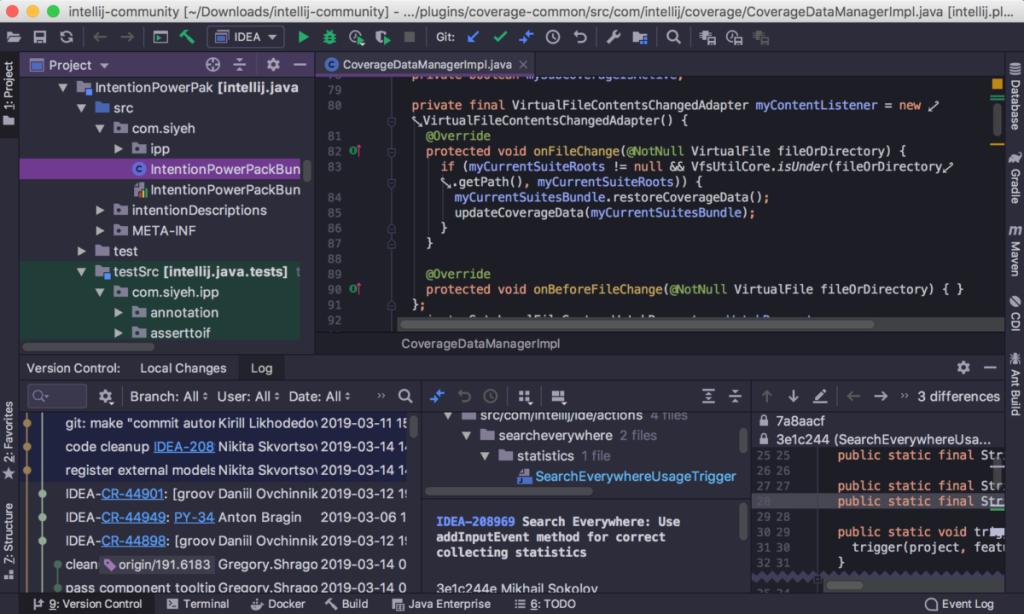
Ubuntu'da, mevcut bir üçüncü taraf PPA aracılığıyla IntelliJ IDEA Java IDE'yi oldukça kolay bir şekilde kurabileceksiniz. Şu an itibariyle Bionic ve Focal ile çalışıyor. Ek olarak, uygulamayı Snap ve Flatpak ve genel bir Linux ikili dosyası aracılığıyla yüklemek mümkündür.
Ubuntu'da IntelliJ kurulumunu başlatmak için Curl'i kurmak için apt install komutunu kullanın. Apt'taki yazılıma erişmek için gerekli olan PPA anahtarını indirmek için Curl gerekir.
sudo apt yükleme kıvrılması
Ubuntu sisteminize Curl uygulamasını yükledikten sonra, aşağıdaki curl komutunu girerek sisteminizde PPA anahtarını ayarlamak için kullanın .
curl -s https://s3.eu-central-1.amazonaws.com/jetbrains-ppa/0xA6E8698A.pub.asc | sudo apt-anahtar eklentisi -
Now that the PPA key is set up on your system, make use of the following echo command in a terminal window to add the PPA URL to your Ubuntu PC.
echo "deb https://jetbrains-ppa.s3-website.eu-central-1.amazonaws.com bionic main" | sudo tee /etc/apt/sources.list.d/jetbrains-ppa.list > /dev/null
The PPA URL is added to Ubuntu. However, the repo is not accessible yet, as your software sources are not up to date. To update them, run the following update command.
sudo apt update
Following the update command, you will be able to install the latest IntelliJ with the following apt install command in a terminal window.
sudo apt install intellij-idea-communiItty
Debian Ubuntu'ya dayalı olduğundan, Debian kullanıcıları IntelliJ'i kurmak için topluluk PPA'sından tam olarak yararlanabilecekler. PPA kurulumunu başlatmak için, Curl'in sisteminizde çalışmasını sağlamak için aşağıdaki apt install komutunu çalıştırın .
sudo apt-get install curl
Curl artık Debian Linux PC'nizde kurulduğuna göre, PPA'nın imzalama anahtarını ayarlamak için curl komutunu kullanın. İmza anahtarı çok önemlidir ve PPA'ya onsuz erişilemez.
curl -s https://s3.eu-central-1.amazonaws.com/jetbrains-ppa/0xA6E8698A.pub.asc | sudo apt-anahtar eklentisi -
Anahtar Debian'da kuruludur. Yapılacak bir sonraki şey, Apt yazılım kaynaklarınızda PPA URL'sini ayarlamaktır. Bunu yapmak için, bir terminal penceresinde aşağıdaki yankı komutunu çalıştırın .
echo "deb https://jetbrains-ppa.s3-website.eu-central-1.amazonaws.com bionic main" | sudo tee /etc/apt/sources.list.d/jetbrains-ppa.list > /dev/null
Once the PPA URL is added to your Linux PC, run the update command to refresh Debian’s software sources so that the PPA.
sudo apt-get update
With the update command run, the PPA is ready to use. From here, you’ll be able to install Webstorm on Debian with the following command.
sudo apt-get install intellij-idea-community
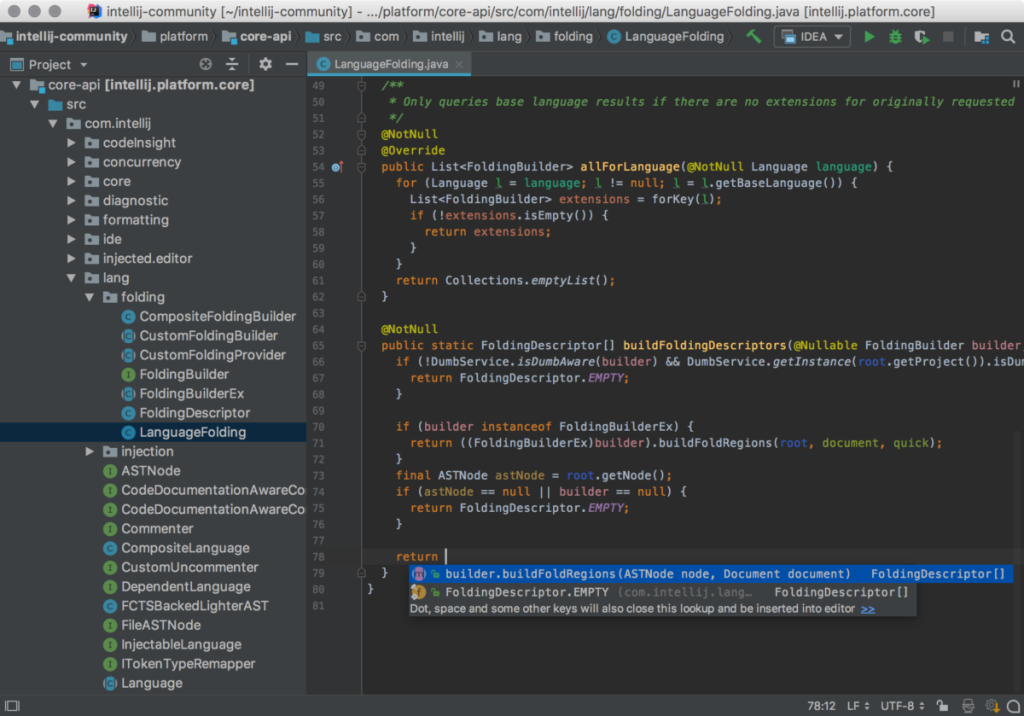
To get IntelliJ working on Arch Linux, your best bet is the Arch Linux User Repository. The users there have configured a native package for Arch, so you don’t have to fiddle with snaps, flatpaks, or anything like that.
To start the installation, open up a terminal window. Then, use the pacman command below to install both the “Base-devel” and “Git.” These two packages are critical for interacting with the Arch Linux AUR.
sudo pacman -S base-devel git
After installing the “Git” and “Base-devel” packages on your Arch Linux PC, use the git clone command to download the latest snapshot of Trizen. Trizen is an AUR helper program that will make installing Intellij much easier, as it will automatically collect and install all dependencies, so you don’t have to.
git clone https://aur.archlinux.org/trizen.git
Trizen indirme işlemi bittikten sonra CD komutu ile “trizen” klasörüne gelin ve makepkg komutu ile programı kurun .
cd trizen makepkg -sri
Trizen uygulaması çalışmaya başladığında , en son Intellij uygulamasının Arch Linux PC'nizde çalışmasını sağlamak için trizen -S komutunu kullanın.
trizen -S intellij-fikir-topluluk-edisyon-git
Intellij, Ubuntu, Arch Linux veya Debian kullanmayan Linux kullanıcıları için iyi bir haber olan Flatpak olarak mevcuttur. Uygulamanın sisteminize kurulumunu başlatmak için Flatpak çalışma zamanını nasıl kuracağınızı öğrenmek için bu kılavuzu izleyin .
Sisteminizde Flatpak runtime ayarlandıktan sonra Intellij'in bilgisayarınızda çalışmasını sağlamak için aşağıdaki komutları girin.
flatpak uzaktan ekleme --eğer mevcut değilse flathub https://flathub.org/repo/flathub.flatpakrepo flatpak flathub com.jetbrains'i kurun.IntelliJ-IDEA-Community
Snap'leri sever misin? Intellij'i ek paket olarak kurabileceksiniz. İşte nasıl yapılacağı. İlk olarak, bir terminal penceresi açın ve sisteminizde Snap paketi çalışma zamanı olan Snapd'i nasıl kuracağınızı öğrenmek için kılavuzumuzu takip edin .
Snapd çalışmaya başladıktan sonra , Intellij uygulamasının Snap aracılığıyla çalışmasını sağlamak için aşağıdaki snap install komutunu girin .
sudo snap install intellij-idea-community --classic
Intellij, genel bir Linux paketi olarak mevcuttur. Yüklemek için Intellij TarGZ arşivini buradan indirin , çıkarın ve dosyada bulunan yükleme komut dosyasını çalıştırın.
KontrolPack ile ağınızdaki bilgisayarları kolayca kontrol edin. Farklı işletim sistemlerine sahip bilgisayarları zahmetsizce bağlayın ve yönetin.
Tekrarlanan görevleri otomatik olarak gerçekleştirmek ister misiniz? Bir düğmeye defalarca manuel olarak tıklamak yerine, bir uygulamanın
iDownloade, kullanıcıların BBC'nin iPlayer hizmetinden DRM içermeyen içerikleri indirmelerine olanak tanıyan platformlar arası bir araçtır. Hem .mov formatındaki videoları hem de .mov formatındaki videoları indirebilir.
Outlook 2010'un özelliklerini ayrıntılı olarak ele aldık, ancak Haziran 2010'dan önce yayınlanmayacağı için Thunderbird 3'e bakmanın zamanı geldi.
Herkesin ara sıra bir molaya ihtiyacı vardır. Eğer ilginç bir oyun oynamak istiyorsanız, Flight Gear'ı deneyin. Flight Gear, ücretsiz, çok platformlu ve açık kaynaklı bir oyundur.
MP3 Diags, müzik koleksiyonunuzdaki sorunları gidermek için en iyi araçtır. MP3 dosyalarınızı doğru şekilde etiketleyebilir, eksik albüm kapağı resmi ekleyebilir ve VBR'yi düzeltebilir.
Google Wave gibi, Google Voice da dünya çapında büyük ilgi gördü. Google, iletişim kurma biçimimizi değiştirmeyi amaçlıyor ve
Flickr kullanıcılarının fotoğraflarını yüksek kalitede indirmelerine olanak tanıyan birçok araç var, ancak Flickr Favorilerini indirmenin bir yolu var mı? Son zamanlarda
Örnekleme Nedir? Vikipedi'ye göre, "Bir ses kaydının bir kısmını veya örneğini alıp onu bir enstrüman veya müzik aleti olarak yeniden kullanma eylemidir."
Google Sites, kullanıcıların web sitelerini Google'ın sunucusunda barındırmasına olanak tanıyan bir Google hizmetidir. Ancak bir sorun var: Yedekleme için yerleşik bir seçenek yok.



![FlightGear Uçuş Simülatörünü Ücretsiz İndirin [İyi Eğlenceler] FlightGear Uçuş Simülatörünü Ücretsiz İndirin [İyi Eğlenceler]](https://tips.webtech360.com/resources8/r252/image-7634-0829093738400.jpg)




